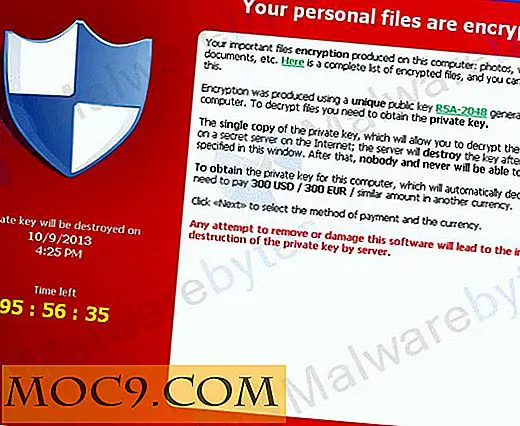उदासीन लग रहा है? यहां आपके लिए तीन रेट्रो डेस्कटॉप हैं [लिनक्स]
लिनक्स उपयोगकर्ताओं के पास यूआई की लगभग अनंत संख्या है जिसमें से चुनना है। केडीई, गनोम, यूनिटी, और एक्सएफसीई जैसे मुख्यधाराओं में से सबसे अच्छा तर्क इंटरनेट बोर्डों पर दिनों के लिए (और है) चल सकता है। Purists अभी भी कमांड लाइन का उपयोग कर सकते हैं। लिनक्स या अन्य ऑपरेटिंग सिस्टम पर पहले डेस्कटॉप को अनुकरण करके उपयोगकर्ताओं को "रेट्रो" महसूस करने के लिए डिज़ाइन किए गए डेस्कटॉप भी हैं। यहां कुछ पुराने स्कूल डेस्कटॉप स्थापित करने का तरीका बताया गया है।
क्या आप केडीई 3 याद करते हैं?
केडीई 4 के स्विच ने पहली बार रिलीज होने पर समुदाय में कुछ समस्याएं पैदा कीं। उन लोगों के लिए जो केडीई की पुरानी शैली को याद करते हैं, ट्रिनिटी डेस्कटॉप एनवायरनमेंट प्रोजेक्ट में आपने कवर किया है।
इस रेट्रो केडीई डेस्कटॉप को स्थापित करने के लिए, निम्न चरणों का पालन करें:
अपनी "/etc/apt/sources.list" फ़ाइल में निम्न पंक्तियां जोड़ें:
डेब http://ppa.quickbuild.pearsoncomputing.net/trinity/trinity-v3.5.13/ubuntu सटीक मुख्य डेब-src http://ppa.quickbuild.pearsoncomputing.net/trinity/trinity-v3.5.13/ubuntu सटीक मुख्य डेब http://ppa.quickbuild.pearsoncomputing.net/trinity/trinity-builddeps-v3.5.13/ubuntu सटीक मुख्य डेब-src http://ppa.quickbuild.pearsoncomputing.net/trinity/trinity-builddeps-v3.5.13 / ubuntu सटीक मुख्य
नोट : नवीनतम स्थिर ट्रिनिटी डेस्कटॉप उबंटू में सटीक होने का समर्थन करता है। क्वांटल पर स्थापित करने के लिए, आपको नाइटली बिल्ड्स को आजमाने की आवश्यकता होगी।
ट्रिनिटी जीपीजी कुंजी भी जोड़ें:
sudo apt-key adv --keyserver keyserver.quickbuild.pearsoncomputing.net --recv-keys 2B8638D0
इसके बाद, अपनी पैकेज सूचियों को अपडेट करें
sudo apt-get अद्यतन प्राप्त करें
अंत में, भंडार से स्थापित करें:
sudo apt-kubuntu-default-settings-trinity kubuntu-desktop-trinity इंस्टॉल करें

फिर आप अगली बार लॉग इन करते समय अपने डिस्प्ले मैनेजर से इसे चुन सकते हैं। मैंने इसे अपने पुराने (पीआईआईआई) गेटवे नोटबुक पर स्थापित किया, और सुखद आश्चर्यचकित था (और थोड़ा नास्तिक से अधिक)। जो हमें समय में और भी वापस लाता है ...
विंडोज एक्सपी के लिए नॉस्टलजिक?
माइक्रोसॉफ्ट के बारे में आप कैसा महसूस करते हैं, विंडोज इंटरफेस (विंडोज 95 से शुरू) ने यूआई के लिए एक मानक निर्धारित किया है कि कई सिस्टम (लिनक्स समेत) आज भी आज भी पालन करते हैं। यदि आप लिनक्स पर एक WinXP- जैसे अनुभव की तलाश में हैं, तो icewm निचले बाएं कोने में "स्टार्ट" स्टाइल मेनू के साथ एक समान लेआउट का उपयोग करता है, निचले दाएं भाग में एक सिस्टम ट्रे, और चल रहे कार्यों की सूची दो। खिड़की प्रबंधक भी खिड़की की सजावट के लिए एक थीम प्रदान करता है जो पुराने नीले और हरे रंग की तरह दिखता है।
अपने उबंटू सिस्टम पर आइसवॉम स्थापित करने के लिए, इसे सॉफ़्टवेयर सेंटर से चुनें, या निम्न आदेश का उपयोग करें:
sudo apt- icewm स्थापित करें

ध्यान दें कि icewm ( iceconf और icemc ) के लिए कॉन्फ़िगरेशन उपयोगिताओं हैं, लेकिन उन्हें रिपॉजिटरीज़ से हटा दिया गया है, इसलिए आपको "~ / .icewm /" निर्देशिका में मिली कॉन्फ़िगरेशन फ़ाइलों के माध्यम से इसे प्रबंधित करने की आवश्यकता हो सकती है। सौभाग्य से, उबंटू सहायता साइट पर ऐसा करने का एक अच्छा स्पष्टीकरण है।
अमिगा के लिए पिनिंग?
अंत में, यदि आप दिन में वापस से अमिगा प्रशंसक हैं, तो आप लिनक्स उपयोगकर्ताओं के बीच अकेले नहीं हैं। समुदाय ने वर्कबेंच यूआई को पुरानी अमीगा मशीनों से लिनक्स में अमीव के रूप में लाने के लिए काम किया है। यह खिड़की प्रबंधक निश्चित रूप से कम से कम है, लेकिन अमिगा उपयोगकर्ता घर पर सही महसूस करेंगे।
अमीम बहुत हल्का चलता है, क्योंकि इसमें एक ही पैकेज होता है (जिसकी निर्भरता अधिकांश उबंटू सिस्टम पर बॉक्स से बाहर की जानी चाहिए), जिसे निम्न आदेश के साथ स्थापित किया जा सकता है:
sudo apt-install amiwm स्थापित करें

ऊपर icewm की तरह, amiwm की विन्यास एक विन्यास फाइल के माध्यम से किया जाता है, विशेष रूप से "~ / .amiwmrc"। और कॉन्फ़िगरेशन में सहायता के लिए कोई उपयोगिता नहीं है, लेकिन वेब के चारों ओर कुछ मार्गदर्शन और नमूना कॉन्फ़िगरेशन फ़ाइलें मिल सकती हैं।
लिनक्स डेस्कटॉप वास्तव में कितनी दूर आ गया है, इस बारे में सराहना करने के लिए, इनमें से कुछ को कुछ समय देने का प्रयास करें। या यदि आपके पास कम-संचालित मशीन है, तो इनमें से एक गनोम, यूनिटी और केडीई के अधिक मजबूत (और अधिक संसाधन-भूख) विकल्पों का एक अच्छा विकल्प हो सकता है।

![आपके इंटरनेट ब्राउज़र को गति देने के लिए 4 उपयोगी बदलाव [विंडोज़]](http://moc9.com/img/fast-internet-browsing-Psched.jpg)